So schärfen Sie Videos schnell online, auf dem Desktop und auf Android [Vollständige Anleitung]
Zu ein Video schärfen bedeutet, es zu polieren und zu reinigen, um ein lebendigeres Aussehen zu erzielen. Egal, wie gut Sie beim Aufnehmen oder Aufnehmen von Videos sind, es wird immer eine Zeit kommen, in der Ihr Video nicht Ihren Erwartungen entspricht. Ein Faktor, der das Video unschön macht, ist seine Unschärfe, was eines der am häufigsten gelösten Probleme bei der Videoschärfung ist. So einfach Sie vielleicht denken, das Schärfen ist jedoch nicht so einfach, wie Sie denken. Es muss besonders sorgfältig ausgeführt werden, um die Elemente eines Videos, wie z. B. die Qualität, beizubehalten. Aber andererseits werden Sie nach dem Lesen dieses gesamten Artikels kein Problem mehr haben, da Ihnen hier Richtlinien zum Schärfen der Videoqualität präsentiert werden. Lassen Sie uns also nicht länger Zeit verschwenden und bereits mit dem folgenden Inhalt fortfahren.
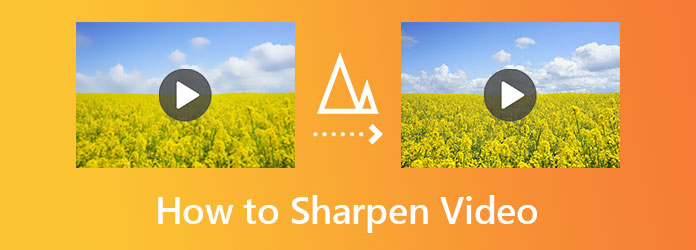
Angenommen, Sie suchen die perfekte Videobearbeitungssoftware für Ihren Windows- oder Mac-Computer. In diesem Fall müssen Sie darüber Bescheid wissen Videokonverter Ultimate. Dieses ultimative Tool verfügt über weitere KI-gestützte Tools, die Ihre Videoqualität verbessern und Ergebnisse liefern, die Ihre Erwartungen weit übertreffen. Noch beeindruckender ist jedoch, wie es diese Aufgabe erfüllt. Stellen Sie sich vor, Sie können die Auflösung hochskalieren, Verwacklungen reduzieren, Rauschen entfernen und Helligkeit und Kontrast Ihrer Videos mit diesem einzigen Videoverbesserungstool optimieren! Sie können Ihr Videoformat in mehrere gängige Formate wie MP4, MKV, MOV, AVI, WMV, TS, FLV usw. ändern. Mit Video Converter Ultimate liegen Sie immer richtig. Hier finden Sie daher die vollständigen Richtlinien zur Verwendung.
Hauptfunktionen von Video Converter Ultimate
Installieren Sie das Schärfwerkzeug
Zunächst müssen Sie diese Software kostenlos auf Ihrem Computer installieren. Sobald Sie fertig sind, öffnen Sie sie und fahren Sie mit der Werkzeugkasten Speisekarte.
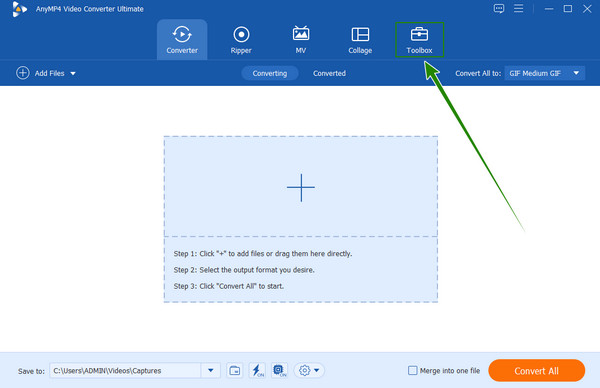
Verwenden Sie den Video Enhancer
Als nächstes müssen Sie nach dem suchen Video Enhancer unter den zahlreichen Tools im Menü. Laden Sie dann Ihre Videodatei hoch, indem Sie nach dem Starten des Tools auf das Symbol „Hinzufügen“ klicken.
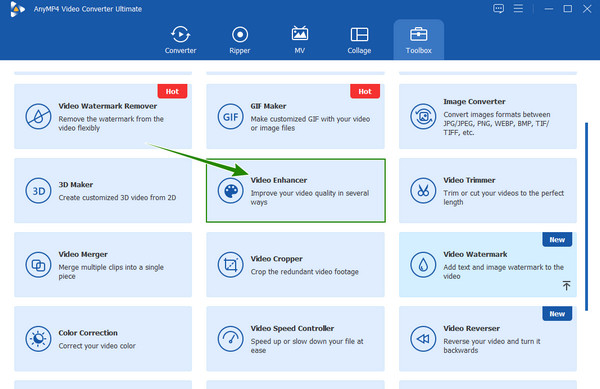
Zur Verbesserung des Videos einstellen
Markieren Sie nun im Verbesserungsfenster alle vier Video-Enhancer. Anschließend können Sie zum Format für Ihre Ausgabe, die Schneiden Option, wenn Sie das Video zuschneiden oder teilen möchten, und die Auflösung Ihrer Wahl. Klicken Sie daher auf die Vorschau Registerkarte, um zu sehen, was Sie erwerben werden.
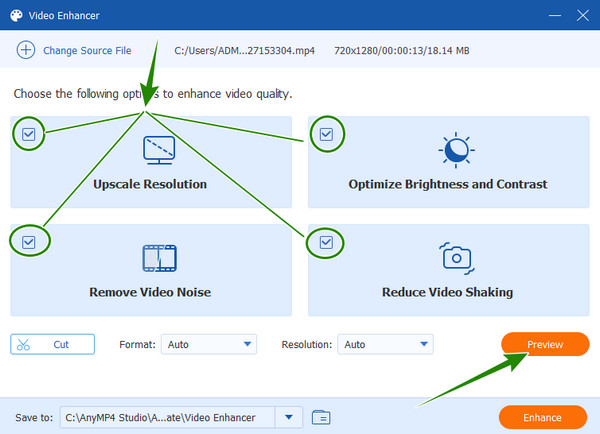
Speichern Sie das geschärfte Video
Dieses Mal drücken Sie die Pfeil Symbol neben dem Speichern unter Abschnitt. Hier können Sie die Zieldatei auswählen, in der Sie Ihr Video speichern möchten. Schließlich können Sie auf die Erweitern um alle Änderungen anzuwenden.
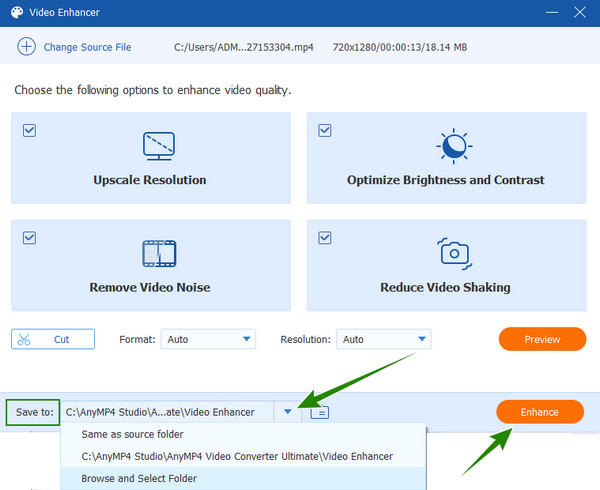
Lassen Sie uns nun im nächsten Teil lernen, wie Sie Ihre Clips am besten mit Ihrem Android schärfen. Einige Android-Telefone verfügen über ein Schärfungstool. Die neuesten Versionen haben es jedoch nicht mehr. Lassen Sie uns diese Aufgabe daher mithilfe von FilmoraGo für alle Android-Telefone ermöglichen. Es ist eine fantastische App, mit der Sie Ihre Videos bearbeiten können. Mit den verschiedenen Tools wie Rauschunterdrückung, Geschwindigkeitswechsler, Rückwärtsgang, Kapazität und vielem mehr können Sie eine gute Ausgabe erzielen. Mit dem Schärfungstool können Sie Sättigung, Kontrast, Farbe und Helligkeit Ihrer Datei anpassen. Wie? Befolgen Sie die nachstehenden Anweisungen.
Installieren Sie die App auf Ihrem Android, indem Sie sie aus dem Play Store herunterladen. Starten Sie nach der Installation die App und tippen Sie auf NEUES PROJEKT Option. Wählen Sie anschließend das Video aus, das Sie bearbeiten möchten, und laden Sie es hoch, indem Sie auf das NÄCHSTE Tab.
Sobald das Video geladen ist, tippen Sie in der Zeitleiste darauf. Wischen Sie dann von den Einstellungstools unten von rechts nach links, bis Sie das Anpassen Auswahl.
Tippen Sie nun auf jede Auswahl und nehmen Sie die erforderlichen Anpassungen vor. Schalten Sie dann die Alles anwenden und tippen Sie auf die Häkchen danach. Anschließend können Sie oben rechts auf dem Bildschirm auf die Registerkarte „Exportieren“ tippen.
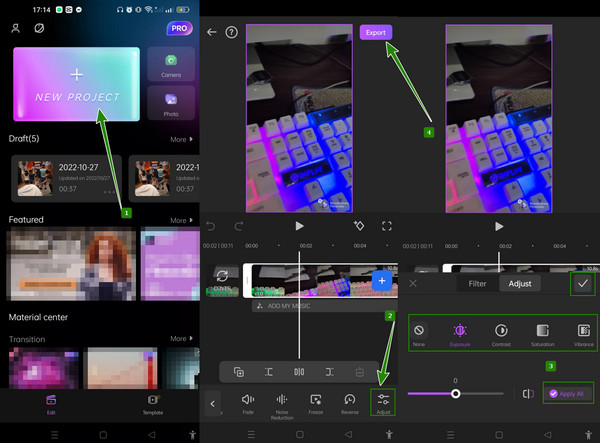
Und wer die Videoqualität online verbessern möchte, sollte unbedingt Clideo kennen. Dabei handelt es sich um ein Online-Videobearbeitungsprogramm, mit dem Sie eine transparentere Videoausgabe erhalten. Außerdem werden Sie froh darüber sein, dass Sie mit diesem Tool Ihr Video kostenlos verbessern können. Ja, ähnlich wie bei den anderen Webtools können Sie Clideo kostenlos nutzen! In diesem Sinne können Sie damit Sättigung, Helligkeit, Farbton, Kontrast, Vignette und Überblendung Ihres hochgeladenen Videos anpassen. Sie sollten jedoch bedenken, dass alle kostenlosen Onlinetools ihre Einschränkungen und Nachteile haben. Genau wie bei Clideo erhalten Sie eine mit Wasserzeichen versehene Ausgabe, die anderen nicht gefällt. Wenn Sie das Wasserzeichen also nicht als Problem empfinden, befolgen Sie die nachstehenden Richtlinien.
Besuchen Sie mit Ihrem Browser die offizielle Website von Clideo. Klicken Sie dann zunächst auf die Registerkarte „Datei auswählen“, um Ihr Video hochzuladen.
Sobald das Video erfolgreich hochgeladen wurde, können Sie mit der Anpassung der Folien beginnen. Passen Sie alle Einstellungen auf der Seite an, die Ihrer Meinung nach dabei helfen, die Datei zu schärfen.
Danach können Sie nun die Export Klicken Sie auf die Schaltfläche und laden Sie das bearbeitete Video herunter.
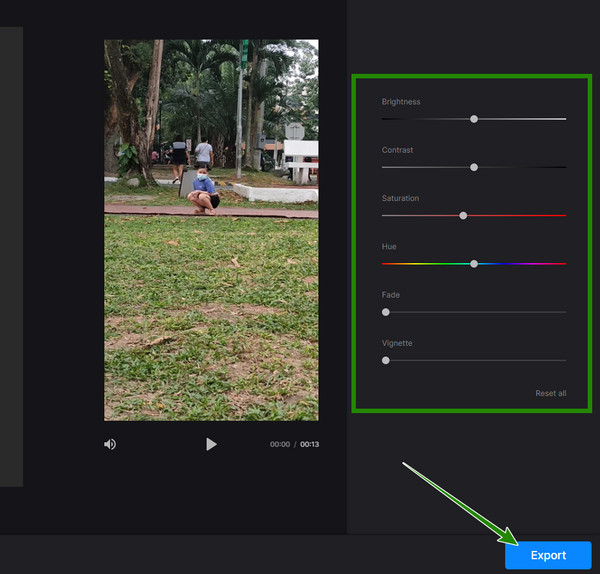
Weitere Informationen:
So stabilisieren Sie verwackelte Videos auf drei erstaunliche Arten
So entschärfen Sie Ihr Video professionell: Die 5 besten Möglichkeiten
Kann ich das verwackelte Video beim Schärfen korrigieren?
Ja. Mithilfe von Video Converter Ultimate können Sie das verwackelte Video reparieren und gleichzeitig aufpolieren.
Ist Verbessern und Schärfen dasselbe?
Ja. Beide haben das gleiche Arbeitsziel: das Video zu verbessern. Bei der vorherigen Bearbeitung konzentrierte sich die Schärfung jedoch auf den Kontrast des Videos.
Schärft iMovie Videos mit dem iPhone?
Leider unterstützt die iOS-Version von iMovie keine Videoschärfung. Sie können es jedoch mit der Mac-Version versuchen.
Wie Sie sehen, zeigt dieser Beitrag die verschiedenen Möglichkeiten, ein Video schärfen. Sie können die hier beschriebenen Techniken nach Möglichkeit auf Ihrem Desktop, Android und im Internet ausführen. Basierend auf unseren Tests ist die Verwendung der Software auf einem Desktop jedoch effizienter, vor allem mit Videokonverter Ultimate.
Mehr lesen
So skalieren Sie 1080p-Videos auf drei bemerkenswerte Arten auf 4K
Es gibt verschiedene Möglichkeiten, 1080p-Videos in 4K-Videos umzuwandeln, aber wie gelingt Ihnen das am besten? Hier sind die drei besten Möglichkeiten, Ihre Videos zu verbessern.
So konvertieren Sie 480p in 1080p mit den besten Videokonvertern
Können Sie 480p in 1080p konvertieren, ohne die Qualität zu verlieren? Klicken Sie auf diesen Artikel und lernen Sie die besten Möglichkeiten kennen, wie Sie diese Konvertierung erfolgreich durchführen können.
So skalieren Sie DVDs: 3 Möglichkeiten zum effizienten Aufrüsten von DVDs
Erleben Sie Ihre Lieblings-DVD-Videos mit DVD-Upscaling noch einmal. Die drei besten Möglichkeiten, die in diesem Artikel beschrieben werden, warten darauf, von Ihnen und Ihren DVD-Videos ausprobiert zu werden.
So verbessern Sie die Videoqualität in Windows Movie Maker
Erfahren Sie, wie Sie die Videoqualität in Windows Movie Maker effizient verbessern können. Tippen Sie auf diesen Artikel und erfahren Sie die detaillierte Schritt-für-Schritt-Anleitung.
Video verbessern